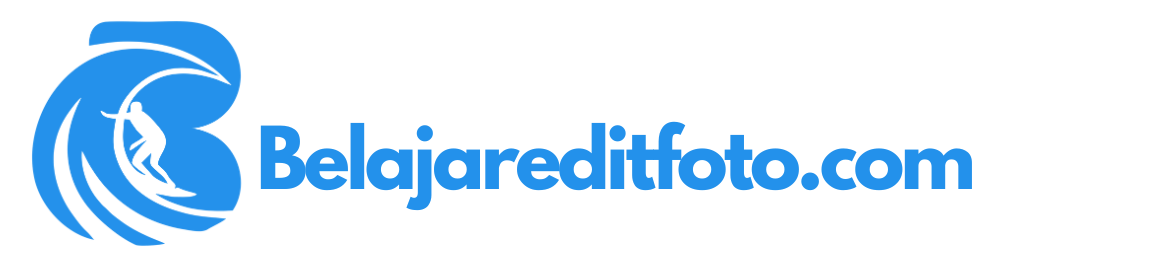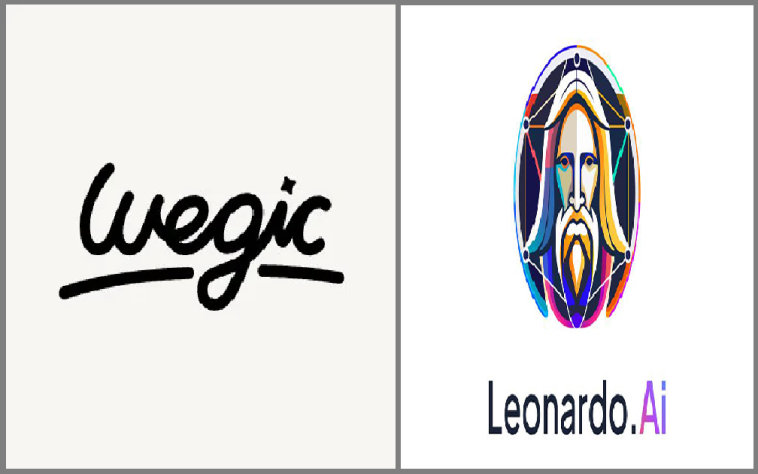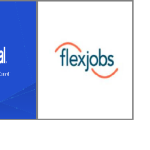Tutorial Wegic Panduan Lengkap Pembuatan Situs Web AI
Di era digital saat ini, membuat situs web tidak lagi serumit dulu. Dulu, orang perlu menguasai berbagai keterampilan seperti pengkodean, desain antarmuka, dan konfigurasi server, tetapi kini, berkat kecerdasan buatan, proses-proses ini menjadi jauh lebih mudah.WegicWegic adalah pembuat situs web AI yang sangat dinantikan yang memungkinkan pengguna untuk secara otomatis membuat situs web lengkap hanya dengan memasukkan perintah teks. Baik Anda seorang pemula maupun profesional, Wegic dapat membantu Anda membuat situs web yang cantik, responsif, dan berfungsi penuh dalam hitungan menit.
Apa itu Wegic?
Wegic adalah platform pembuat situs web berbasis AI yang memungkinkan pengguna untuk secara otomatis membuat atau mengedit struktur, tata letak, konten, dan desain visual situs web hanya dengan memasukkan perintah bahasa alami. Anda cukup memberi tahu AI apa yang Anda inginkan, dan AI akan secara otomatis melakukan tindakan yang sesuai baik itu menambahkan tombol, mengubah warna, membuat tata letak, menulis konten, atau menambahkan efek animasi.
Keunggulan utama Wegic meliputi:
Tidak memerlukan pemrograman Tidak memerlukan HTML, CSS, atau JavaScript.
Desain otomatis Secara otomatis menghasilkan tata letak responsif.
Editor Cerdas AI Semua modifikasi dapat diselesaikan menggunakan perintah teks.
Efisiensi dan kecepatan tinggi Cocok untuk usaha kecil dan menengah, pekerja lepas, dan kreator.
Panduan Pengguna Wegic
Buat akun Wegic
Pertama, kunjungi situs web resmi Wegic dan daftarkan akun menggunakan email, Google, atau GitHub Anda. Setelah masuk, Anda akan melihatnya di panel kontrol Buat situs web baru Pilihannya.
Pilih jenis situs web
Wegic akan menanyakan jenis situs web yang ingin Anda buat.
Anda hanya perlu memasukkan persyaratan Anda, misalnya:
Buat situs web yang menampilkan portofolio fotografer.”
“Saya butuh situs web minimalis untuk firma arsitektur saya.”
“Buatlah situs web e-commerce sederhana untuk makanan ringan.”
Beberapa detik kemudian, AI akan secara otomatis membuat templat situs web awal untuk Anda.
Gunakan editor AI
Fitur Wegic yang paling menonjol adalah:
Anda dapat memodifikasi seluruh situs web menggunakan perintah teks.
Contoh perintah:
“Ubah warna latar belakang atas ke warna yang lebih gelap.”
“Tambahkan tombol ‘Hubungi Kami’ di bagian atas.”
“Ubah area produk ke tata letak tiga kolom.”
Tambahkan efek animasi fade-in ke spanduk.
AI akan langsung menjalankan perintah Anda, tanpa perlu drag-and-drop atau coding manual.
Edit konten situs web
Selain desain, Wegic juga dapat membantu Anda menghasilkan konten teks, seperti:
Deskripsi Produk
Pengenalan Perusahaan
Pengenalan Tim
Postingan Blog
Judul pemasaran
Contoh:
Tulis paragraf tentang visi dan misi perusahaan pemasaran digital modern.
Anda juga dapat menyesuaikan gaya konten:
“Tulislah lebih ringkas.”
“Ubah ke nada formal.”
Tambahkan halaman baru
Anda dapat dengan mudah memperluas situs web Anda menggunakan perintah teks, misalnya:
Tambahkan halaman hubungi kami.”
“Buat halaman layanan yang terdiri dari tiga bagian.”
“Tambahkan halaman blog dengan tata letak yang sederhana.”
Halaman baru akan secara otomatis menyertakan menu navigasi.
Sesuaikan menu navigasi situs web
Struktur navigasi dapat disesuaikan menggunakan perintah berikut:
Pindahkan ‘Tentang Kami’ ke item pertama di menu.
“Tambahkan menu tarik-turun di bawah Layanan”.
“Sembunyikan halaman hubungi kami.”
Mengatur gaya global
Untuk mempertahankan gaya keseluruhan yang konsisten di seluruh situs web, Anda dapat menyesuaikan hal berikut:
Skema warna utama
Huruf
Ukuran judul
Gaya Tombol
Jarak elemen
Contoh perintah:
“Ubah font untuk seluruh situs menjadi Poppins.”
“Atur warna utama situs web menjadi biru tua.”
Ikat nama domain Anda sendiri
Jika Anda sudah memiliki nama domain, Anda dapat dengan mudah mengikatnya melalui pengaturan DNS di backend Wegic.Jika tidak, Anda dapat menggunakan subdomain gratis yang disediakan oleh Wegic.
Publikasikan situs web
Setelah menyelesaikan semua pengaturan, cukup klik Menerbitkan Situs web Anda kemudian akan daring. Wegic mendukung pratinjau di perangkat desktop dan seluler, yang memungkinkan Anda memeriksa detailnya sebelum menerbitkan.
Tips untuk membuat situs web Anda lebih profesional
Pastikan instruksi jelas dan spesifikHanya dengan cara demikian AI dapat berjalan secara akurat.
Pertahankan konsistensi warna merekUntuk meningkatkan profesionalisme.
Optimalkan konten SEOIni akan meningkatkan visibilitas pencarian.
Periksa tampilan di perangkat selulerIni karena sebagian besar pengguna berasal dari perangkat seluler.
Tambahkan tombol tindakan yang jelas (CTA).,menyukai:
“Beli Sekarang”, “Hubungi Kami”, “Pesan Sekarang”
Kesimpulan
Wegic adalah alat AI inovatif yang memungkinkan pengguna membangun situs web profesional dengan cepat tanpa pengalaman coding apa pun. Dengan perintah teks sederhana, Anda dapat menyelesaikan semua operasi seperti tata letak situs web, pembuatan konten, penyesuaian gaya, dan penambahan atau penghapusan halaman.
Tutorial Leonardo AI Panduan Lengkap dari Pemula hingga Ahli
Di era perkembangan teknologi kecerdasan buatan yang pesat saat ini Leonardo AI Leonardo AI telah menjadi salah satu platform kreatif paling revolusioner. Platform ini dapat secara otomatis menghasilkan karya visual berkualitas tinggi, seperti ilustrasi, desain karakter, konsep gim, poster, dan bahkan animasi ringan, berdasarkan perintah teks masukan pengguna. Bagi para kreator konten, desainer, pelajar, dan usaha kecil menengah (UKM), Leonardo AI adalah alat canggih yang dapat meningkatkan efisiensi kreatif secara signifikan.
Apa itu Leonardo AI?
Leonardo AI adalah platform pembuat gambar bertenaga AI yang secara otomatis menghasilkan gambar hanya dengan memasukkan teks deskriptif. Dibandingkan dengan alat pembuat gambar lainnya, Leonardo AI dikenal karena kualitas gambarnya yang tinggi, detail yang realistis, dan pengendalian yang lebih baik.
Umumnya digunakan untuk:
Desainer grafis
Pengembang game
Pembuat konten media sosial
Ilustrator Digital
Pemilik usaha kecil dan menengah
Mahasiswa dan peneliti
Cara mendaftar Leonardo AI
Sebelum Anda mulai membuat, harap selesaikan proses pendaftaran dengan mengikuti langkah-langkah berikut:
Kunjungi situs web resmi Leonardo AI.
Klik Daftar / Mulai Gratis
Pilih metode pendaftaran Anda: Google, email, atau Apple.
Buka email Anda untuk menyelesaikan verifikasi.
Setelah masuk, Anda akan masuk ke panel utama (Dashboard).
Leonardo AI menawarkan versi gratis (dengan batas penggunaan harian terbatas) dan versi berbayar untuk kreator profesional.
Mengenal antarmuka utama Leonardo AI
Antarmuka utama mencakup beberapa fungsi utama:
Rumah
Menampilkan informasi seperti ikhtisar acara dan model yang direkomendasikan.
Pembuatan Gambar (Pembuatan Gambar AI)
Digunakan untuk menghasilkan area utama suatu gambar berdasarkan kata-kata prompt.
Pemilihan Model
Model AI yang berbeda dapat dipilih, misalnya:
PhotoReal、Anime XL Leonardo Vision
Editor Kanvas
Digunakan untuk mengedit gambar, menambahkan elemen, memperbaiki detail, dan meningkatkan kualitas gambar.
Perpustakaan Prompt
Berisi sejumlah besar kiat yang dibagikan oleh komunitas, yang cocok untuk referensi dan pembelajaran.
Tutorial membuat gambar menggunakan Leonardo AI
Langkah 1 Pilih Model
Pilih model yang sesuai dengan gaya yang Anda inginkan.
Model yang umum digunakan meliputi:
Leonardo Vision XL→ Serbaguna, Detail Tinggi
FotoNyata→ Foto gaya realistis
Anime XL→ Gaya Anime
Aset Permainan→ Cocok untuk membuat ikon dan aset game
Langkah 2 Tulis Prompt
Semakin akurat perintahnya, semakin baik hasil yang dihasilkan.
Contoh Prompt:
“Kota masa depan, lampu neon, detail tinggi, 4K, efek pencahayaan sinematik.”
Sebuah prompt idealnya mencakup:
badan utama
gaya
Suasana dan warna
Persyaratan kualitas
Langkah 3 Tambahkan Prompt Negatif
Digunakan untuk menghindari visual yang tidak diinginkan, misalnya:
Tidak jelas
Distorsi wajah
kualitas rendah
anggota tubuh tambahan
Contoh:
“buram, kualitas rendah, wajah terdistorsi, anggota tubuh tambahan”
Langkah 4 Sesuaikan parameter
Parameter yang umum digunakan meliputi:
Ukuran gambar
Skala Bimbingan (Guidance Scale)
Jumlah generasi
Benih (digunakan untuk mereproduksi gaya yang sama)
Langkah 5 Klik Hasilkan
Tunggu beberapa detik, dan gambar akan dibuat.
Anda dapat menggunakan atau langsung masuk ke editor kanvas untuk melanjutkan membuat perubahan.
Pengeditan gambar menggunakan Canvas Editor
Canvas Editor adalah alat pengeditan AI canggih yang dapat digunakan untuk:
Hapus objek yang tidak diinginkan
tambahkan elemen baru
Pewarnaan ulang otomatis
Meningkatkan resolusi
Memperbaiki wajah dan detail
Langkah-langkah penggunaan:
Buka gambar yang ingin Anda edit.
Pilih kuas, penghapus, atau tambahkan petunjuk sesuai kebutuhan.
Masukkan efek yang Anda inginkan, misalnya:
“Tambahkan partikel ajaib yang bersinar di sekitar karakter.”
Klik Hasilkan untuk menerapkan perubahan.
Teknik untuk meningkatkan kualitas gambar
Perintahnya harus terperinci.
Semakin jelas deskripsinya, semakin akurat hasilnya.
Pilih model yang tepat
Misalnya, model anime tidak boleh digunakan untuk menghasilkan foto yang realistis.
Gunakan kosakata visual profesional
menyukai:
sangat detail
hdr
fokus tajam
pencahayaan volumetrik
Manfaatkan kamus saran dengan baik.
Pelajari cara menulis kalimat yang baik.
Cobalah benih yang berbeda
Hasilnya mungkin berbeda setiap kali; Anda perlu bereksperimen untuk menemukan hasil terbaik.
Mengapa Leonardo AI sangat cocok untuk pengguna Tiongkok?
Mengurangi waktu pembuatan dan desain secara signifikan
Versi gratisnya cukup untuk belajar dan berlatih.
Hasil berkualitas tinggi, cocok untuk penggunaan komersial.
Mudah dioperasikan, tidak memerlukan latar belakang desain profesional
Kesimpulan
Leonardo AI adalah perangkat kreatif AI canggih yang membantu Anda menghasilkan karya visual berkualitas profesional dalam waktu singkat. Baik Anda seorang desainer, pelajar, kreator konten, atau pengguna korporat, selama Anda menguasai keterampilan menulis prompt, memilih model yang tepat, dan memanfaatkan fungsi pengeditan dengan baik, Anda dapat dengan mudah menciptakan karya yang memukau.